Windows 10 Hatası OxC0000374 Nasıl Onarılır
Sorun Giderme Kılavuzu / / August 05, 2021
RealTek ses kartı için gerekli Ses sürücülerini sisteminize yüklemeye çalıştığınızda, Windows 10'da OxC0000374 hata koduyla karşılaşabilirsiniz. Şimdi normal şartlar altında, bu hatayı hiç görmelisiniz, ancak bazen yazılımın bazı sorunları olabilir. Şimdi, yazılım sorunlarıyla da karşı karşıyaysanız, çözüm basittir. Yapmanız gereken tek şey bazı kurulumları çalıştırmaktır ve sorununuz çözülecektir.
Ancak sorun, bu hatanın yalnızca yazılım hatalarına sabitlenmemesidir. Hatalı bir ses kartına sahip sistemler bile bu hatayı gösterecektir. Arızalı bir ses kartınız varsa, olası tek çözüm, ses kartını tamamen değiştirmektir. Bir yazılım düzeltmesi, böyle bir donanım hatasını düzeltemez. Bu nedenle, Aygıt Yöneticisi pencerenize gidin ve ünlem işareti veya sarı soru işareti olan bilinmeyen bir aygıtı kontrol edin. Buna sahip değilseniz, devam edin ve aşağıda belirtilen yazılım düzeltmelerini tek tek deneyin. Ancak işaretli bilinmeyen bir cihaz adı bulursanız, donanımı tamamen değiştirmeniz gerekebilir. Bu nedenle bu makale, bu "Realtek HD Ses Sürücüsü Arızasını Kur, OxC0000374 Hatası" sorunu yaşayanlar için bir kılavuzdur. Bu hatanın arkasındaki sebep birden fazla, bu yüzden bunun için olası tüm çözümleri dahil ettik. Şüphesiz onlardan biri sizin için çalışacaktır.
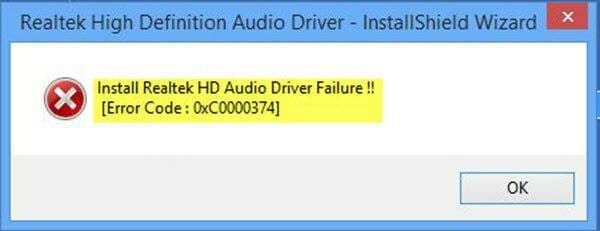
İçindekiler
-
1 Windows 10'da OxC0000374 Hatası Nasıl Onarılır?
- 1.1 Sürücüyü yeniden yükleyin:
- 1.2 Sürücüyü Aygıt Yöneticisini kullanarak güncelleyin:
- 1.3 Aygıt Yöneticisi'ndeki Eski donanım ekle seçeneğini kullanın:
- 1.4 Microsoft UAA Bus sürücüsünü devre dışı bırakın:
- 1.5 Microsoft Update kataloğunu kullanarak sürücüleri güncelleyin:
Windows 10'da OxC0000374 Hatası Nasıl Onarılır?
Şimdi, eğer bu bir yazılım sorunuysa, deneyebileceğiniz birkaç şey var. En temel çözümle başlayacağız.
Sürücüyü yeniden yükleyin:
Çoğu yazılım hatası hatalı kurulumlarla ilgili olduğundan, bu hemen hemen her tür yazılım sorunu için temel çözümdür.
- Windows Tuşu + I tuşunu basılı tutun ve ardından Uygulamalar sekmesine tıklayın.
- Bir sonraki bölümde Realtek HD Audio sürücüsünü arayın ve ardından kaldır düğmesine tıklayın.
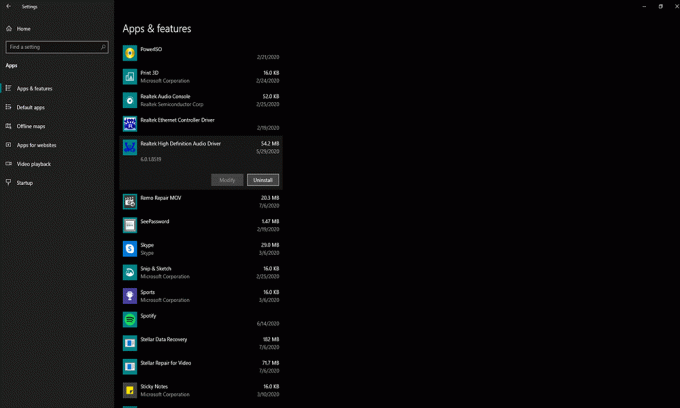
- Realtek sürücülerini doğrudan dizüstü bilgisayarınızın üreticisinin web sitesinden indirin ve sisteminize kurun.
- Şimdi sisteminizi yeniden başlatın ve sorunun çözülüp çözülmediğini kontrol edin.
Sürücüyü Aygıt Yöneticisini kullanarak güncelleyin:
Bazen güncel olmayan sürücüler tüm sorunlarınızın temel nedeni olabilir. Bu durumda, aygıt yöneticisi penceresinden manuel olarak bir sürücü güncellemesi yapmayı deneyebilirsiniz.
- Windows Tuşu + X tuşunu basılı tutun ve Güç kullanıcı menüsünü açın.
- Listeden Seçenek Aygıt Yöneticisini seçin.
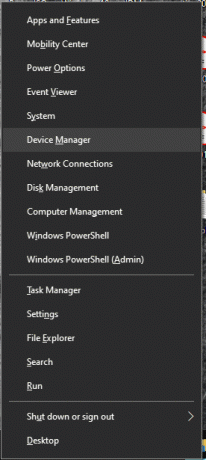
- Şimdi cihaz yöneticisi penceresi açılacaktır. Burada "ses, video ve oyun denetleyicileri" sekmesini bulun ve açın.
- Bu sekmenin altında, "Realtek Yüksek Tanımlı Ses" üzerine sağ tıklayın ve "Sürücü Yazılımını Güncelle" seçeneğini seçin.
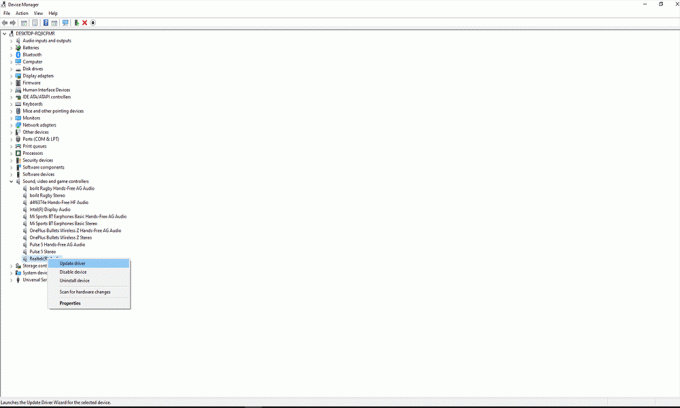
- Ekrandaki talimatları izleyin, bilgisayarınız otomatik olarak çevrimiçi bir güncelleme dosyası arayacaktır. Bir tane bulursa, size haber verir ve sonra yükleyebilirsiniz.
- İşlem sırasında bir yönetici isteği açılırsa, izin verin. Kurulum tamamlandıktan sonra bilgisayarınızı yeniden başlatın.
Şimdi güncellemeden sonra sorunun çözülüp çözülmediğini kontrol edin. Herhangi bir nedenden dolayı hala hatayı görüyorsanız, aşağıda belirtilen bir sonraki düzeltmeyi deneyin.
Aygıt Yöneticisi'ndeki Eski donanım ekle seçeneğini kullanın:
Herhangi bir nedenle aygıt yöneticisinde "ses, video ve oyun denetleyicileri" sekmesini görmüyorsanız, Eski donanım ekle seçeneğini kullanmanız gerekecektir. Bunu yapmak için,
- Aygıt yöneticisini açın ve bu düğmenin üst kısmındaki Eylem düğmesine tıklayın.
- Ardından, burada Eski Donanım Ekle seçeneğine tıklayın.

- Ardından kurulumu tamamlamak için ekrandaki talimatları izleyin.
Kurulumdan sonra, cihaz yöneticisinde “ses, video ve oyun denetleyicileri” sekmesini görmeli ve ardından manuel güncellemeyi sorunsuz bir şekilde gerçekleştirebilirsiniz.
Microsoft UAA Bus sürücüsünü devre dışı bırakın:
Bazen UAA sürücüleri, OxC0000374 Hatası ile ilgili sorunun arkasındaki temel neden olabilir. Böylece, UAA sürücülerini sisteminizden kaldırmayı deneyebilir ve ardından sorunun çözülüp çözülmediğini kontrol edebilirsiniz. Bu UAA sürücülerini kaldırmak için,
- Windows Tuşu + I tuşunu basılı tutun ve ardından Uygulamalar sekmesine tıklayın.
- Bir sonraki bölümde Realtek HD Audio sürücüsünü arayın ve ardından kaldır düğmesine tıklayın.
- Windows Tuşu + X tuşunu basılı tutun ve Güç kullanıcı menüsünü açın.
- Listeden Seçenek Aygıt Yöneticisini seçin.
- Şimdi cihaz yöneticisi penceresi açılacaktır. Burada "ses, video ve oyun denetleyicileri" sekmesini bulun ve açın.
- Şimdi "Microsoft UAA Bus Driver" seçeneğini bulun ve ardından sağ tıklayın. Ardından devre dışı bırakma seçeneğini seçin.
- Sonra tekrar sağ tıklayın ve "Kaldır" seçeneğini seçin.
- Şimdi "Eski Ses Sürücüleri" ni çift tıklayın ve "Özellikler" seçeneğini seçin.
- Listeden bir ses cihazı seçin ve ardından kaldırın.
- Bundan sonra tüm sisteminizi yeniden başlatın.
- Ardından sürücü kurulum dosyasını tekrar yükleyin ve sorunun şimdi çözülüp çözülmediğini kontrol edin.
Hala hatayı görüyorsanız, aşağıda belirtilen bir sonraki çözümü deneyin.
Microsoft Update kataloğunu kullanarak sürücüleri güncelleyin:
Doğrudan aygıt yöneticisinden yapılan bir manuel güncelleme hile yapmıyorsa, bir güncelleme gerçekleştirmek için Microsoft Update kataloğunu kullanmayı da deneyebilirsiniz.
- Windows Tuşu + X tuşunu basılı tutun ve Güç kullanıcı menüsünü açın.
- Listeden Seçenek Aygıt Yöneticisini seçin.
- O zaman buna git bağlantı ve "Realtek Audio Device Windows 10" u arayın.
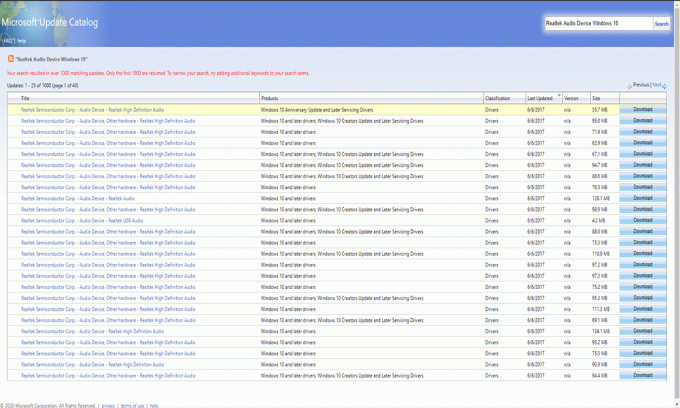
- Ardından sonuçlarda, Son Sütuna tıklayın ve bu, kurulum dosyalarını tarihe göre sıralayacaktır. Bu, en son sürümün zirveye çıkacağı anlamına gelecektir.
- Şimdi indir'e tıklayın ve ardından CAB dosyasını PC'nize kaydedin.
- Bilgisayarınızdaki belirli CAB dosyasını açın.
- Şimdi cihaz yöneticisine gidin ve "Yazılım bileşenleri" seçeneğini arayın. Burada birkaç Realtek seçeneği görmelisiniz.
- Ardından "ses, video ve oyun denetleyicileri" sekmesini bulun ve açın.
- Bu sekmenin altında, "Realtek Yüksek Tanımlı Ses" üzerine sağ tıklayın ve "Sürücü Yazılımını Güncelle" seçeneğini seçin.
- Ardından, çevrimiçi yöntemi kullanmak yerine Sürücüyü güncellemek için "Sürücü yazılımı için bilgisayarıma göz at" seçeneğini seçin.
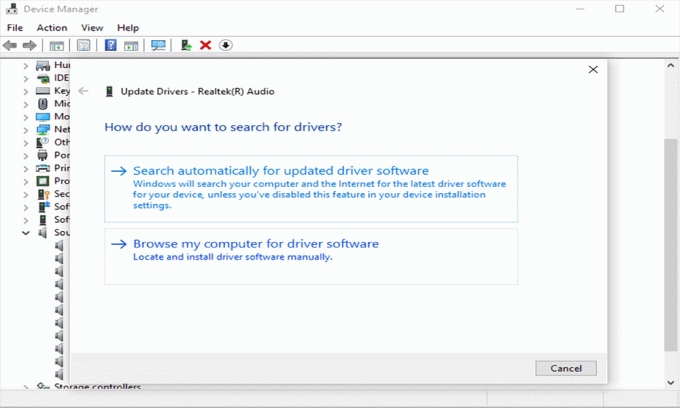
- Ardından PC'nize önceden kaydedilmiş olan paketlenmemiş CAB dosyasını seçin.
Şimdi sistemi yeniden başlatın ve sorununuz artık orada olmamalı. Bu, hatalı bir sürücü yüklemesi durumunda ortaya çıkan belirli bir Ses sürücüsü hatasıdır. Çok nadiren bir donanım sorunu da olabilir. Dolayısıyla, yukarıda bahsedilen düzeltmelerden hiçbiri sizin için işe yaramazsa, sisteminizdeki ses kartını tamamen değiştirmeyi deneyin.
Windows 10'da Hata OxC0000374 ile ilgili bu kılavuz hakkında herhangi bir sorunuz veya sorunuz varsa, aşağıya yorum yapın, size geri döneceğiz. Ayrıca, diğer makalelerimize de göz attığınızdan emin olun. iPhone ipuçları ve püf noktaları,Android ipuçları ve püf noktaları, PC ipuçları ve püf noktalarıve daha yararlı bilgiler için çok daha fazlası.
Yeni cihazları seven ve her zaman en son oyunları ve teknoloji dünyasında ve çevresinde olup biten her şeyi bilmek isteyen bir tekno manyağı. Android ve akışlı cihazlara büyük ilgi duyuyor.



